
Ultimo aggiornamento il
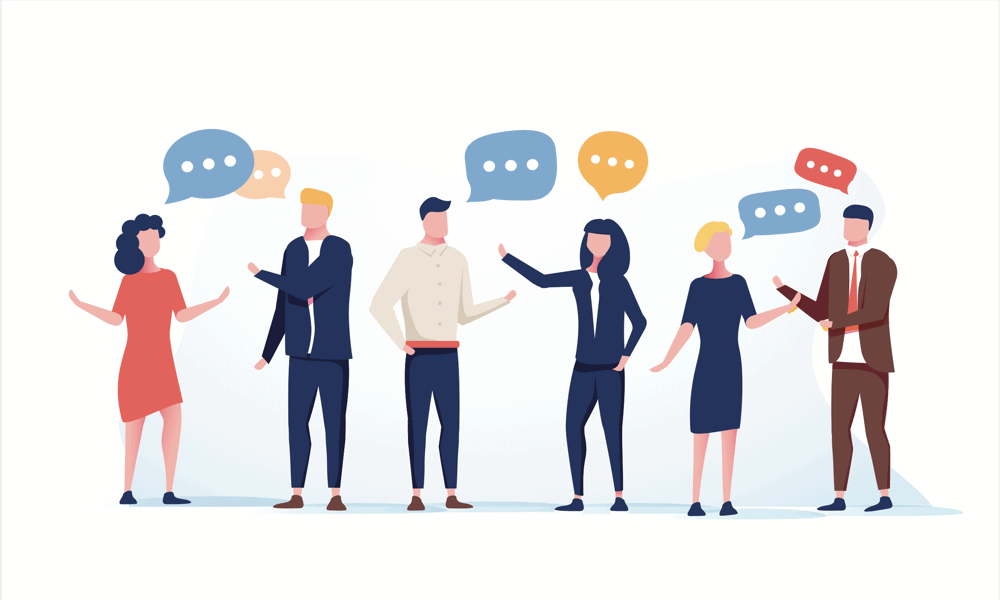
Hai effettuato il passaggio da WhatsApp e stai cercando di ricreare le tue chat di gruppo in Signal? Scopri come creare un gruppo in Signal in questa guida.
Quando Facebook (ora Meta) ha acquistato WhatsApp, c'erano inevitabili problemi di privacy. Quando l'informativa sulla privacy è stata aggiornata per consentire a Meta di raccogliere dati da WhatsApp, molte persone hanno deciso che era il momento giusto per passare a una nuova app di messaggistica.
Signal è diventata una delle opzioni più popolari, grazie alla sua crittografia end-to-end e alla forte attenzione alla privacy. Se hai fatto il salto da WhatsApp, potresti voler ricreare alcune delle chat di gruppo che avevi lì.
Per creare un gruppo Signal, procedi nel seguente modo.
Come creare un gruppo in Signal
La creazione di un gruppo in Signal è semplice e veloce con pochi tocchi. Tutti i passaggi seguenti si riferiscono ai gruppi Signal standard e non ai gruppi SMS/MMS, che verranno interrotti su Android nel 2023.
Per creare un nuovo gruppo in Signal:
- Avvia il Segnale app.
- Clicca il Nuovo messaggio icona.
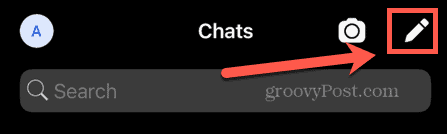
- Selezionare Nuovo gruppo.
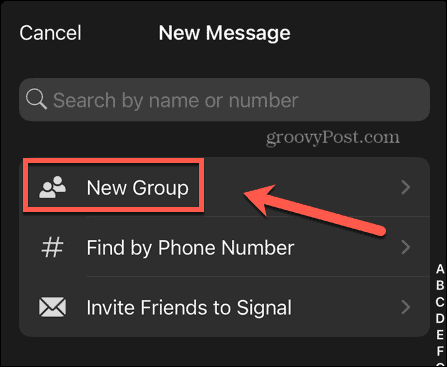
- Se desideri aggiungere ora alcuni membri dai tuoi contatti, selezionali dall'elenco e tocca Prossimo.
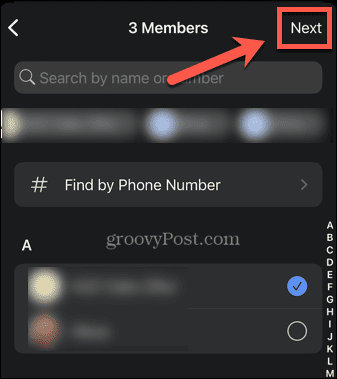
- Se preferisci farlo in un secondo momento, tocca Saltare.
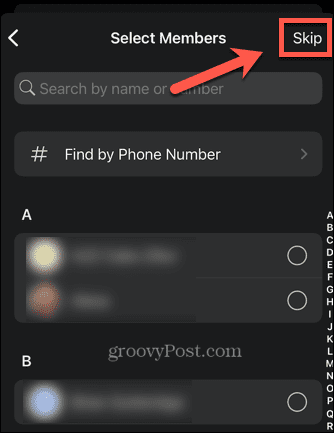
- Rubinetto Nome del gruppo (obbligatorio).
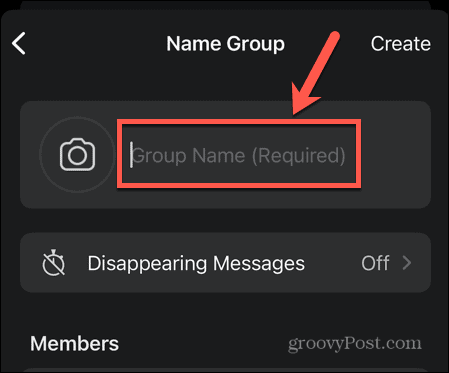
- Assegna un nome al tuo gruppo e tocca Creare.
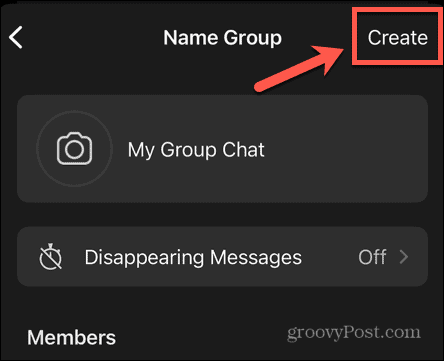
- Il tuo gruppo è ora creato e apparirà nel tuo elenco chat, così come nell'elenco chat di tutti i membri che potresti aver aggiunto nei passaggi precedenti.
- I membri che hai aggiunto potrebbero dover accettare una richiesta di messaggio prima di poter postare nella chat di gruppo. Questo dà loro la possibilità di rifiutarsi di entrare nel gruppo se non lo desiderano.
Come aggiungere o rimuovere membri da un gruppo in Signal
Dopo aver creato il tuo gruppo, puoi aggiungere o rimuovere membri da esso in diversi modi. Il metodo che dovrai utilizzare dipenderà dal fatto che le persone che stai invitando siano già nel tuo elenco di contatti o meno.
Come aggiungere membri dai tuoi contatti a un gruppo Signal
Se le persone che vuoi aggiungere al gruppo sono già nei tuoi contatti, puoi aggiungerle direttamente dalle impostazioni del gruppo.
Per aggiungere membri dai tuoi contatti a un gruppo su Signal:
- Aprire Segnale.
- Tocca la chat di gruppo che hai creato nell'elenco delle chat.
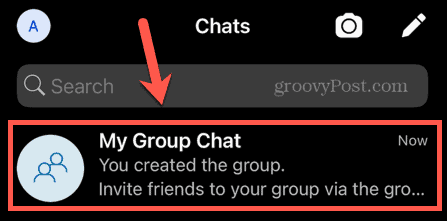
- Nella parte superiore dello schermo, tocca il nome della chat di gruppo.
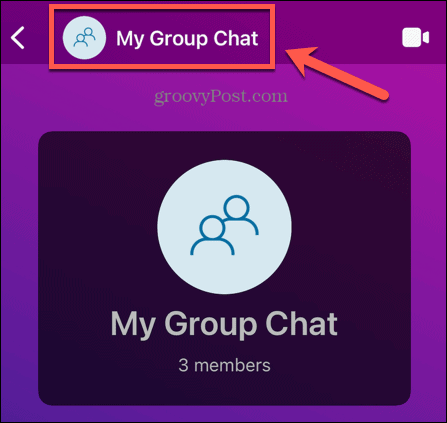
- Rubinetto Aggiungi membri.
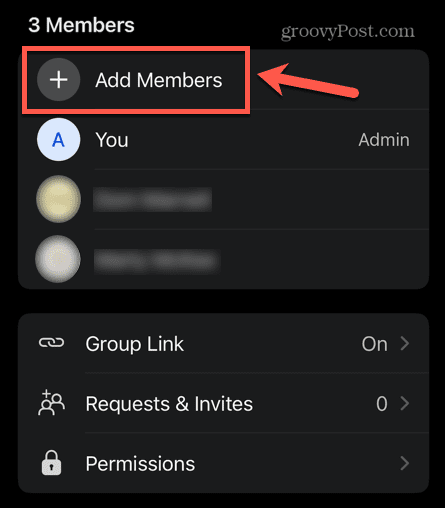
- Seleziona i membri aggiuntivi che desideri aggiungere dai tuoi contatti, quindi tocca Aggiornamento.
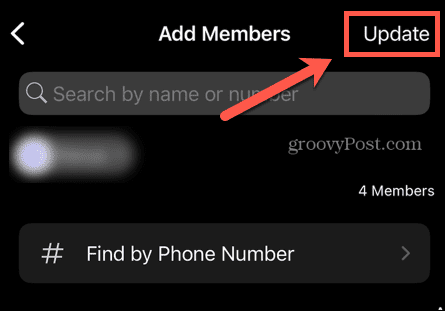
- I nuovi membri verranno aggiunti al tuo gruppo.
Come invitare membri a un gruppo Signal
Se le persone che vuoi nel tuo gruppo non sono nel tuo elenco di contatti, dovrai invitarle a unirsi al tuo gruppo. Puoi farlo tramite un link di invito.
Per invitare persone a un gruppo Signal:
- Lancio Segnale e tocca la tua chat di gruppo nell'elenco delle chat.
- Nella parte superiore della chat di gruppo, tocca il Invita gli amici pulsante.
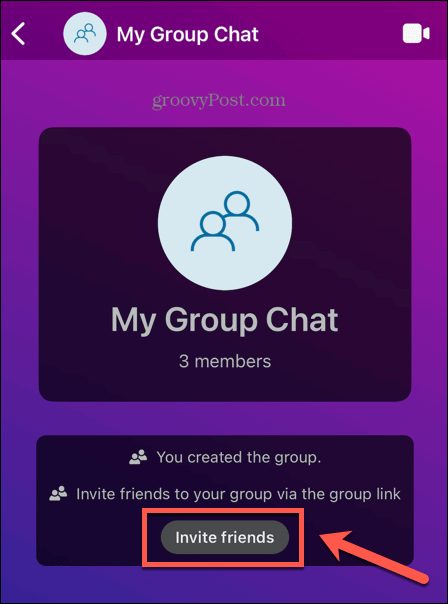
- Se desideri approvare manualmente eventuali nuovi membri che si uniscono tramite il collegamento, attiva/disattiva Approva nuovi membri al SU posizione.
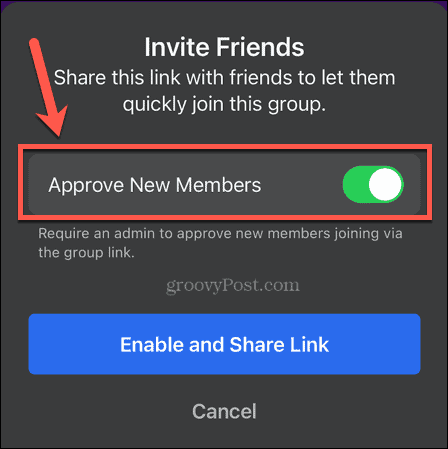
- Rubinetto Abilita e condividi link.
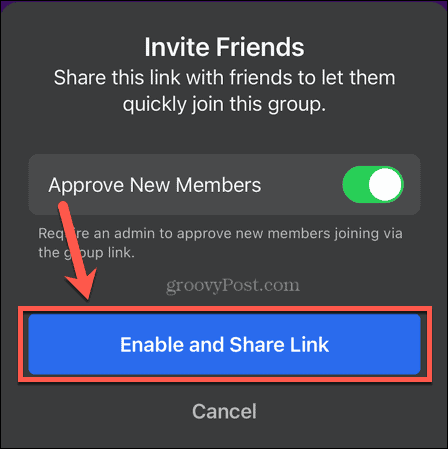
- Scegli il tuo metodo di condivisione. Puoi condividere il link con un altro account Signal, puoi copiare il link per condividerlo in un'altra app di messaggistica o via email, puoi creare un codice QR che gli altri possano scansionare per unirsi al gruppo, oppure puoi condividerlo tramite le opzioni di condivisione native del tuo telefono.
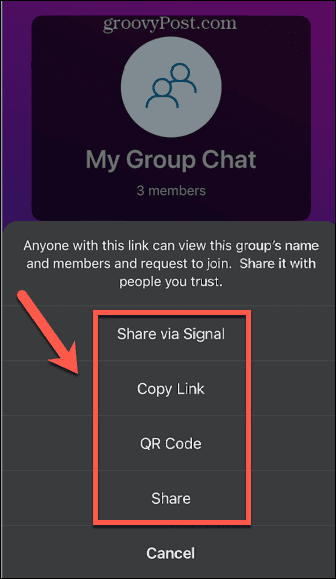
- Se la tua chat è troppo lunga per scorrere fino in cima per trovare il link di invito, puoi anche ottenere la stessa cosa toccando il nome del tuo gruppo, scorrendo verso il basso e selezionando Collegamento di gruppo.
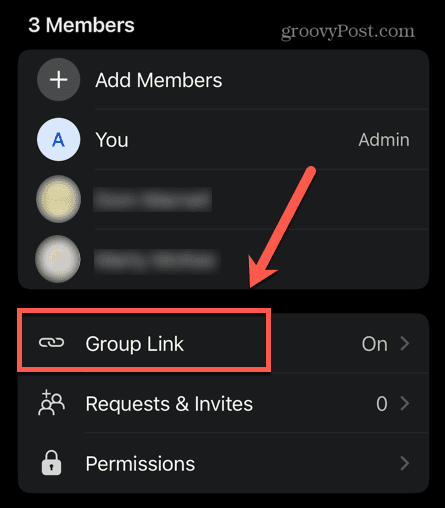
- Alterna Collegamento di gruppo e verrà creato un collegamento.
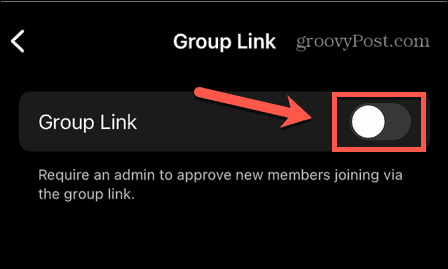
- Puoi decidere se vuoi approvare nuovi membri, quindi toccare Condividere per condividere il tuo link di invito.
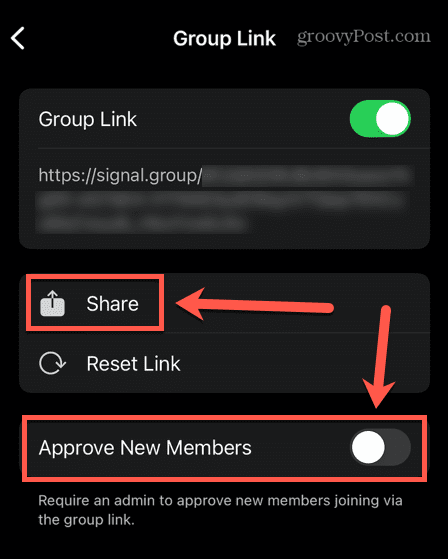
Come rimuovere membri da un gruppo Signal
Se ci sono membri che desideri rimuovere dal tuo gruppo, puoi farlo a condizione che tu sia un amministratore del tuo gruppo. Se crei il gruppo, ti viene automaticamente concesso lo stato di amministratore, ma puoi rendere amministratori anche altri membri del gruppo, come vedremo nella sezione successiva.
Per rimuovere membri da un gruppo Signal:
- Aprire Segnale e tocca la chat di gruppo che desideri modificare.
- Tocca il nome della chat di gruppo nella parte superiore dello schermo.
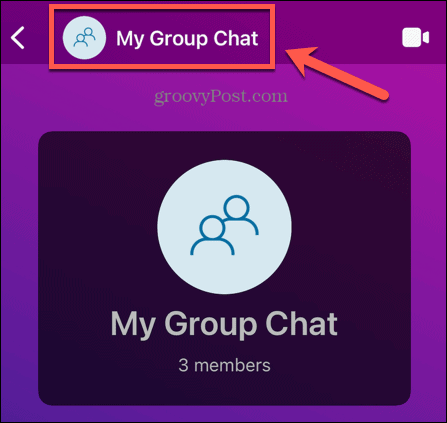
- Tocca un membro che desideri rimuovere.
- Selezionare Rimuovi dal gruppo.
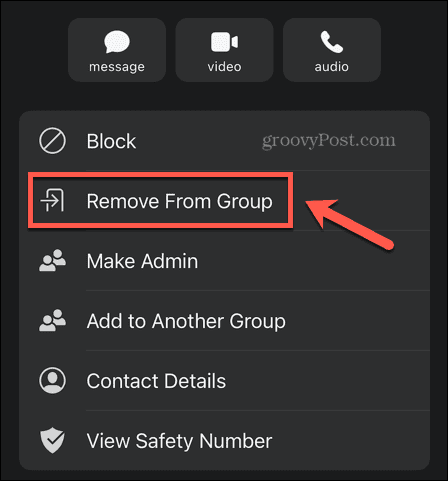
- Rubinetto Rimuovi dal gruppo di nuovo per confermare la tua decisione.
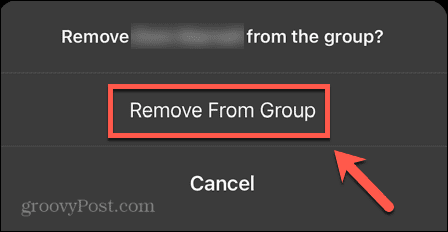
- Ripeti per tutti gli altri membri che desideri rimuovere.
Come gestire un gruppo in Signal
Dopo aver creato un gruppo e aggiunto alcuni membri, ci sono alcune altre cose che puoi fare per gestire il tuo gruppo. Questi includono la modifica del nome, la creazione di amministratori di altri membri e la modifica delle autorizzazioni.
Come modificare il nome o la foto di un gruppo
Se desideri modificare il nome del tuo gruppo o aggiungere o modificare la foto della chat di gruppo, puoi farlo tramite le impostazioni del gruppo.
Per cambiare il nome o la foto di un gruppo in Signal:
- Aprire Segnale e tocca la chat di gruppo che desideri modificare.
- Tocca il nome del gruppo.
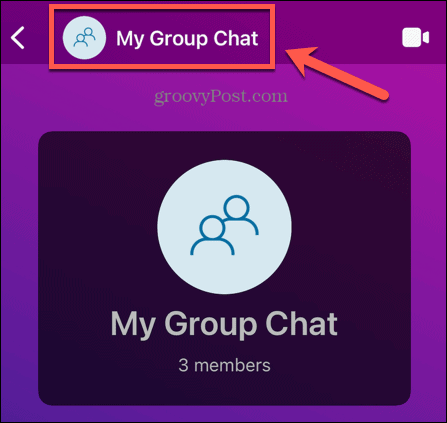
- Rubinetto Modificare in alto a destra dello schermo.
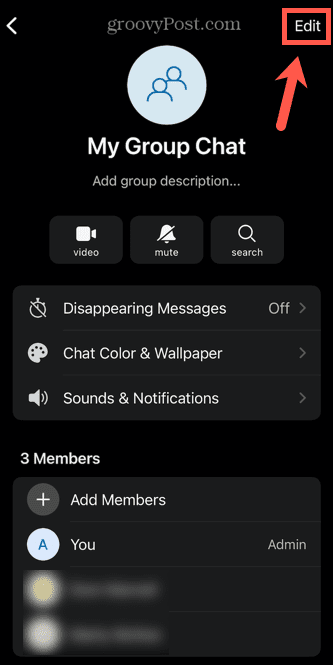
- Per modificare il nome del gruppo, tocca il nome corrente.
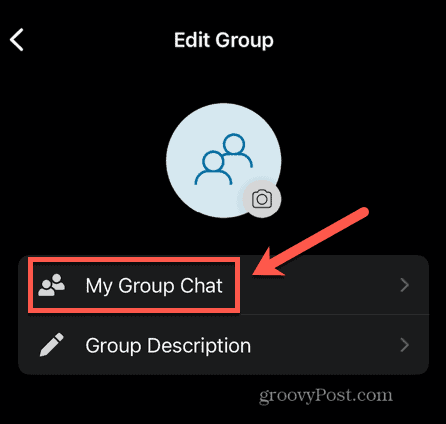
- Inserisci il nuovo nome e tocca Fatto.
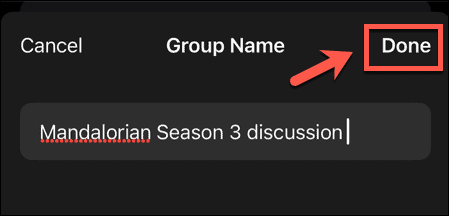
- Per aggiungere o modificare la descrizione del gruppo, tocca Descrizione del gruppo o la descrizione del gruppo corrente.
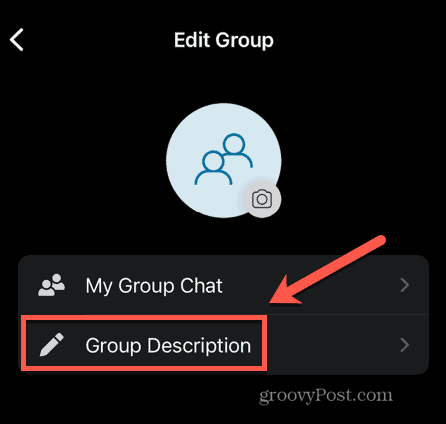
- Apporta le modifiche e tocca Fatto.
- Per aggiungere o modificare la foto di gruppo, tocca il Telecamera icona.
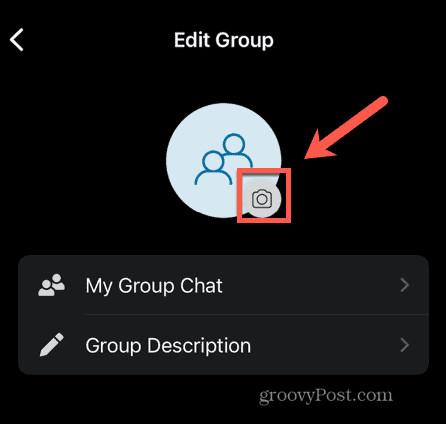
- Scatta una foto con la fotocamera, seleziona una foto, usa il testo o seleziona uno degli avatar.
- Rubinetto Impostato.
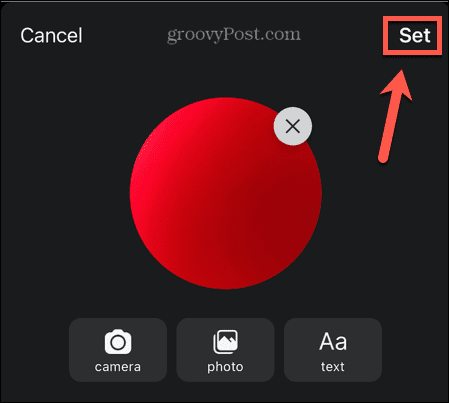
Come rendere amministratore un altro membro del gruppo
Se hai molti membri nel tuo gruppo, o semplicemente non vuoi tutta la responsabilità, puoi nominare altri membri del tuo gruppo amministratori. Puoi quindi decidere esattamente cosa possono e non possono fare gli amministratori e i membri standard.
Per nominare amministratore un altro membro del gruppo:
- Lancio Segnale e apri la chat di gruppo.
- Tocca il nome del gruppo.
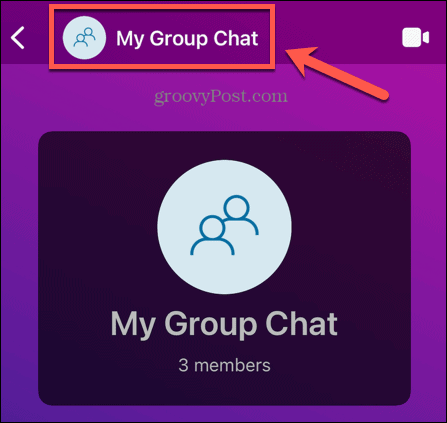
- Tocca uno dei membri del gruppo che vuoi nominare amministratore.
- Selezionare Rendere amministratore.
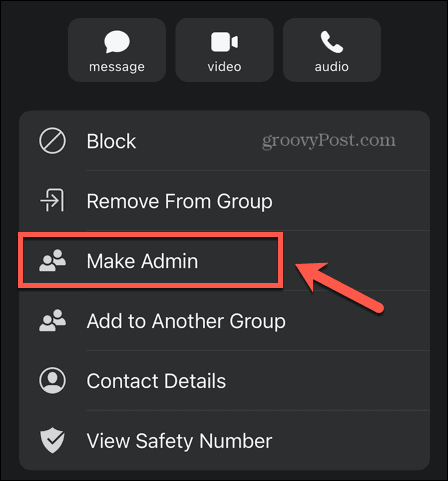
- Rubinetto Rendere amministratore di nuovo per confermare la tua scelta.
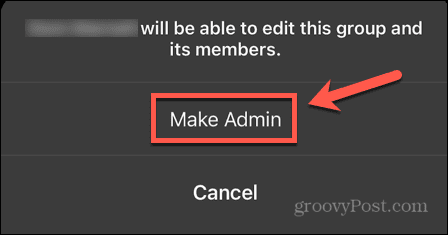
- Ripeti con tutti gli altri membri del gruppo che desideri rendere amministratori.
Come impostare i permessi in un gruppo Signal
In qualità di amministratore, puoi decidere cosa possono fare i membri standard e quali funzionalità sono disponibili solo per gli amministratori. Ciò include la possibilità di aggiungere nuovi membri e impostare le autorizzazioni per gli utenti per pubblicare messaggi.
Per impostare le autorizzazioni per il tuo gruppo Signal:
- Aprire Segnale e tocca la chat di gruppo.
- Tocca il nome del gruppo nella parte superiore dello schermo.
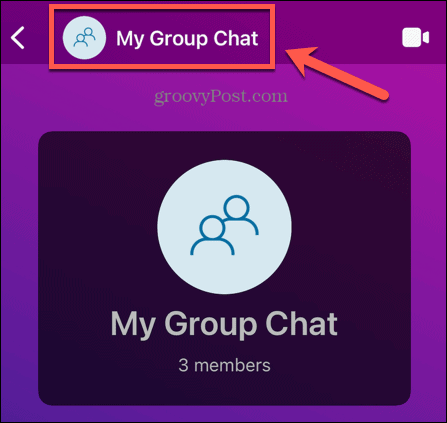
- Scorri verso il basso e tocca Autorizzazioni.
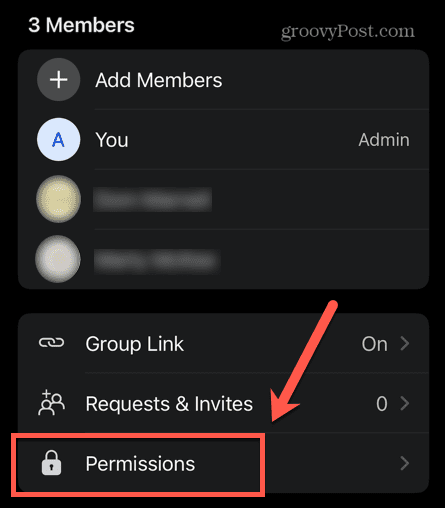
- Puoi controllare chi può aggiungere membri, modificare le informazioni del gruppo e inviare messaggi.
- Per ogni impostazione, seleziona una delle due Tutti i membri per consentire a tutti i membri del gruppo di svolgere questa funzione o Solo Amministratori se vuoi limitare questa funzione a quelle persone che sono amministratori.
- Quando hai apportato le modifiche, tocca Impostato.
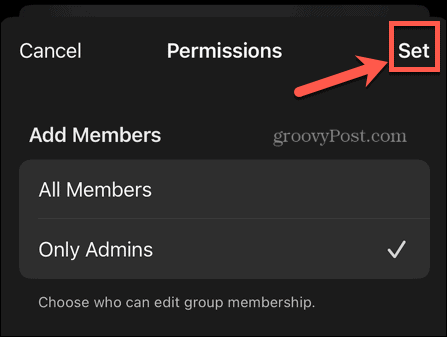
Stai pensando di passare a Signal?
Imparare a creare un gruppo in Signal ti consente di creare chat di gruppo, aggiungere o rimuovere membri e controllare esattamente ciò che questi membri possono e non possono fare.
Se stai pensando di passare a Signal, siamo qui per aiutarti. Si può imparare come passare da WhatsApp, e perché potresti volerlo. Si può imparare come configurare Signal sul tuo smartphone.
Se sei davvero preoccupato per la privacy, puoi persino imposta i messaggi in modo che scompaiano in Signal.
Come trovare il codice Product Key di Windows 11
Se devi trasferire il codice Product Key di Windows 11 o ne hai solo bisogno per eseguire un'installazione pulita del sistema operativo,...
